大家好,小百来为大家解答以上的问题。向程序发送命令时出现问题word2016,word2007向程序发送命令时出现问题这个很多人还不知道,现在让我们一起来看看吧!
1、打开word后出现“microsoft office word”的错误提示(如下图)Word点击发送或者不发送后,提示是否使用“安全模式”启动 原因:造成这样的问题是因为word中的文版文件***.dot(office2003)/***.dotm(office2007、office2010)出错导致。
2、在关闭word时,在word中的插件、acrobat7等在word中的插件都要往Normal.doc中写入,如果产生冲突,Normal.doc就会出错,导致下一次启动word时,只能以安全模式启动。
3、解决方法:方案一. 1.先关闭当前的word程序,双击桌面图标“我的电脑”(XP 系统),打开后将“C:Documentsand SettingsAdministratorApplication DataMicrosoftTemplates”这段文字复制在地址栏中(不加引号),点击键盘中的“Enter 回车键”。
4、(注:如果当前用户不是administrator用户,可以将名字修改为您当前使用的账户名称C:Documents and Settings【用户名】Application DataMicrosoftTemplates黑色区域为修改的账户名称位置,然后复制到地址栏) 在出现的新文件夹中查找***.dot(office 2003)/***.dotm(office2007、office2010)文件。
5、(如下图红色区域文件)右键删除。
6、重新打开word,解决。
7、 2.先关闭当前的word程序,双击桌面图标“计算机”(vista、win7系统),打开后将"%appdata%microsoftemplates"这段文字(不加引号)复制在地址栏中(如图红色区域),点击键盘中的“Enter 回车键”。
8、 在出现的新文件夹中查找***.dot(office 2003)/***.dotm(office2007、office2010)文件。
9、(如下图红色区域文件)右键删除。
10、重新打开word,解决。
11、 方案二:1. office 2003用户打开word,选择“文件”——“新建”(如下图) 在出现的右侧的新建文档中查找“模板”——“本机上的模板”点击后——出弹出一个新的“模板”的窗口,在“常用”选择框中查找“空白文档”,右键“删除”。
12、如下图。
13、关闭word,重新开启word,问题解决。
14、 2. offcie 2007用户打开word,点击左上角office标志,选择新建 在出现的“新建文档”中,选择“我的模板”——“空白文档” 在出现的“新建”窗口中,选择“空白文档”,右键“删除”。
15、(如下图)。
16、关闭word,重新开启word,问题解决。
17、 3.office2010用户打开word,选择“文件”——“新建”——“我的模板” 在出现的“新建”中查找“空白文档”,右键“删除”。
18、(如下图)。
19、关闭word,重新开启word,问题解决。
本文到此分享完毕,希望对大家有所帮助。